Kurve
Linie
Linie
Liniensegmente
Rechtwinklig von Kurve
Rechtwinklig zu 2 Kurven
Tangential von Kurve
Tangential zu 2 Kurven
Tangente, Rechtwinklig
InWinkel
Winkelhalbierende
Aus 4 Punkten
Senkrecht zu Fläche
Vertikal zur Konstruktionsebene
Kurve
Linie
Linie
Liniensegmente
Rechtwinklig von Kurve
Rechtwinklig zu 2 Kurven
Tangential von Kurve
Tangential zu 2 Kurven
Tangente, Rechtwinklig
InWinkel
Winkelhalbierende
Aus 4 Punkten
Senkrecht zu Fläche
Vertikal zur Konstruktionsebene
Mit dem Befehl Linie wird ein Liniensegment gezeichnet.
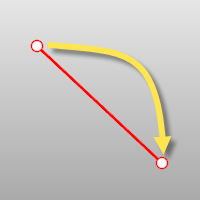
Vorgehen
| 1. | Wählen Sie den Startpunkt der Linie. |
| 2. | Wählen Sie den Endpunkt der Linie. Verwenden Sie Objektfänge, um vorhandene Geometrie zu referenzieren. |
BeideSeiten
Mit der Option BeideSeiten wird das Objekt vom Ausgangspunkt aus in beide Richtungen gezeichnet, so dass es doppelt so lang wird wie angegeben.
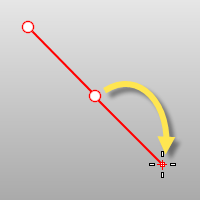
Die Option BeideSeiten bei Ausführung des Befehls Linie.
Mit der Option Normale wird die Linie als Normale an einer Position auf einer Fläche gezeichnet.
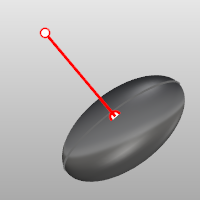
Vorgehen für die Option "Normale"
| 1. | Wählen Sie eine Fläche aus. |
| 2. | Wählen Sie den Startpunkt der Linie auf der Fläche. |
| 3. | Wählen Sie den Endpunkt der Linie oder geben Sie eine Länge ein und drücken Sie die Eingabetaste. |
Option "Normale"
TrimmungenIgnorieren=Ja/Nein
Bei Auswahl von Ja werden Flächentrimmungen ignoriert. Wenn der Marker die ungetrimmte Fläche verfehlt, wird der Mauszeiger Kein Zugriff angezeigt.

Mauszeiger Kein Zugriff.
Mit der Option InWinkel wird die Linie in einem bestimmten Winkel zu einer Referenzlinie gezeichnet.
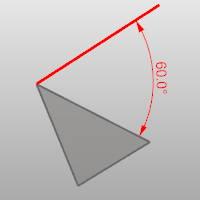
Vorgehen bei der Option "InWinkel"
| 1. | Wählen Sie den Startpunkt einer Grund-(Referenz-)Linie. |
| 2. | Wählen Sie den Endpunkt einer Basis-(Referenz-)Linie. |
| 3. | Geben Sie den Schwenkwinkel ein und drücken Sie die Eingabetaste. |
| 4. | Wählen Sie den Endpunkt der Linie. |
Mit der Option Vertikal wird die Linie vertikal zur Konstruktionsebene gezeichnet.
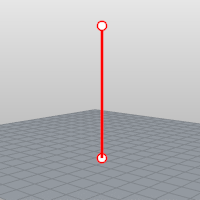
Vorgehen bei der Option "Vertikal"
| 1. | Wählen Sie den Startpunkt der Linie. |
| 2. | Wählen Sie den Endpunkt der Linie oder geben Sie eine Länge ein und drücken Sie die Eingabetaste. |
Mit der Option VierPunkte wird die Linie unter Verwendung von zwei Punkten zur Bestimmung der Richtung und zwei Punkten zur Bestimmung der Länge gezeichnet.
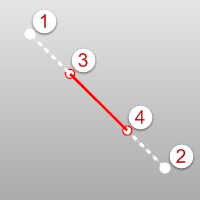
Vorgehen bei der Option "VierPunkte"
| 1. | Wählen Sie den Startpunkt der Grundlinie (Referenzstandort). |
| 2. | Wählen Sie den Endpunkt der Basislinie (zweiter Referenzstandort). |
| 3. | Wählen Sie den Startpunkt der Linie. |
| 4. | Wählen Sie den Endpunkt der Linie. |
Mit der Option Winkelhalbierende wird eine Linie gezeichnet, die einen bestimmten Winkel halbiert.
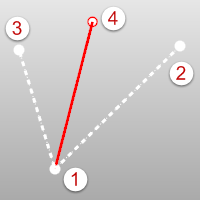
Vorgehen bei der Option "Winkelhalbierende"
| 1. | Wählen Sie den Startpunkt der Winkelhalbierenden. |
| 2. | Wählen Sie den Startpunkt des Winkels für die Winkelhalbierende. |
| 3. | Wählen Sie den Endpunkt des Winkels für die Winkelhalbierende. |
| 4. | Wählen Sie den Endpunkt der Linie oder geben Sie eine Länge ein und drücken Sie die Eingabetaste. |
Mit der Option Rechtwinklig wird die Linie in rechtem Winkel zu einer Kurve gezeichnet.
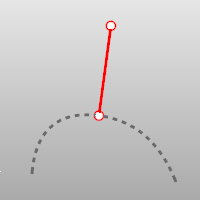
Vorgehen bei der Option "Rechtwinklig"
| 1. | Wählen Sie den Startpunkt der Linie auf einer Kurve aus. |
| 2. | Wählen Sie den Endpunkt der Linie. |
Optionen der Option "Rechtwinklig"
Punkt
Mit der Option Punkt können Sie einen Punkt auswählen, der sich in der Nähe, aber nicht auf einer Kurve befindet, wobei der eingebaute Objektfang außer Kraft gesetzt wird.

AbErstemPunkt
Mit der Option AbErstemPunkt wird die Linie durch den ersten auf der Kurve ausgewählten Punkt gezwungen, anstatt dem Punkt zu erlauben, auf der Kurve entlang zu gleiten.
2Kurven
Mit der Option 2Kurven wird die Linie so beschränkt, dass sie rechtwinklig zu zwei Kurven ist.
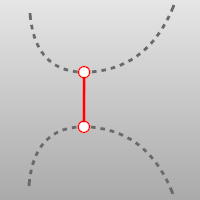
Mit der Option Tangente wird die Linie tangential zu einer Kurve gezeichnet.

Vorgehen bei der Option "Tangente"
| 1. | Wählen Sie den Startpunkt der Linie auf einer Kurve aus. |
| 2. | Wählen Sie den Endpunkt der Linie. |
Tangentenoptionen
Punkt
Mit der Option Punkt können Sie einen Punkt auswählen, der sich in der Nähe, aber nicht auf einer Kurve befindet, wobei der eingebaute Objektfang außer Kraft gesetzt wird.
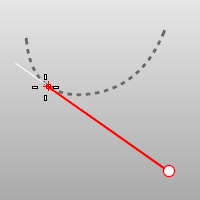
AbErstemPunkt
Mit der Option AbErstemPunkt wird die Linie durch den ersten auf der Kurve ausgewählten Punkt gezwungen, anstatt dem Punkt zu erlauben, auf der Kurve entlang zu gleiten.
2Kurven
Mit der Option 2Kurven wird die Linie so beschränkt, dass sie tangential zu zwei Kurven verläuft.

Verlängerung
Verlängert eine Kurve mit einer Linie.
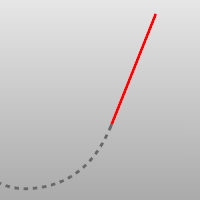
Vorgehen bei der Option "Erweiterung"
| 1. | Wählen Sie eine Kurve (Linie) nahe des Endes zum Verlängern aus. |
| 2. | Wählen Sie den Endpunkt der Linie oder geben Sie einen Abstand ein und drücken Sie die Eingabetaste. |
Siehe auch
Zeichnen von Linien und Kurven
Rhino for Mac © 2010-2015 Robert McNeel & Associates. 31. August 2015